
JetBrains ja netfilter активатор — это инструмент, предназначенный для активации программного обеспечения от JetBrains. Он позволяет пользователям обходить лицензионные ограничения, обеспечивая полный доступ к функционалу таких популярных IDE, как IntelliJ IDEA, PyCharm, WebStorm, PhpStorm и других. Активатор прост в использовании и устанавливается за несколько минут. Он обеспечивает стабильную работу и обновление программ, что делает его незаменимым для разработчиков, желающих использовать все возможности продуктов JetBrains без ограничений. Наслаждайтесь полным спектром функций JetBrains с надежным активатором.
Как активировать PhpStorm, WebStorm, IntelliJ IDEA, RubyMine, PyCharm с помощью ja netfilter?
Скачайте ja-netfilter:
Найдите и скачайте ja-netfilter активатор с надежного источника.
Подготовка к установке:
Закройте все приложения JetBrains (PhpStorm, WebStorm, IntelliJ IDEA, RubyMine, PyCharm и другие).
Отключите антивирусное ПО и защитники системы, чтобы избежать удаления активатора.
Распаковка и установка ja-netfilter:
Распакуйте скачанный архив с ja-netfilter.
Распакуйте из архива папку ja-netfilter на диск C.
Установка активатора:
Перейдите в папку ja-netfilter.
Найдите и запустите скрипт установки, который обычно называется install.cmd или install.sh (в зависимости от вашей операционной системы).
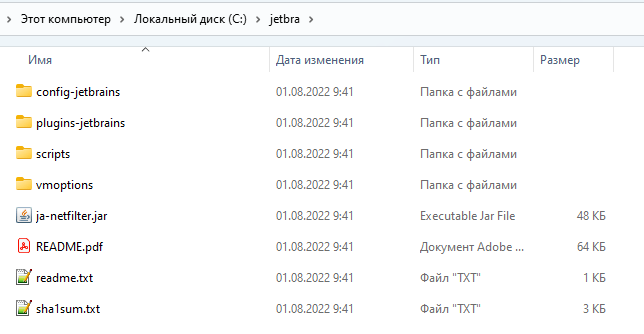
Далее переходим в папку scripts и выполняем скрипт.
install-current-user.vbs — для текущего пользователя Windows.
install-all-users.vbs — для всех пользователей Windows.
install.sh — для Linux и Mac
В Windows должны увидеть такой результат:
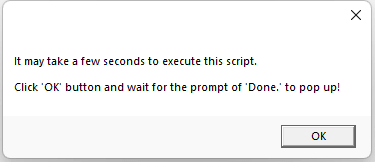
После полного завершения такое окно.
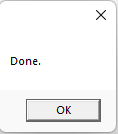
Далее в файл phpstorm64.exe.vmoptions необходимо добавить строку
-javaagent:C:\ja-netfilter-all\ja-netfilter.jar=jetbrains
Обратите внимание! Название файла vmoptions отличается в зависимости от IDE. В WebStorm файл будет называться webstorm64.exe.vmoptions, а в PyCharm pycharm64.exe.vmoptions соответственно.
Переходим на сайт 3.jetbra.in и выбираем любой доступный хост.
Скачачиваем архив со списком лицензий и копираем ключ для своего продукта.
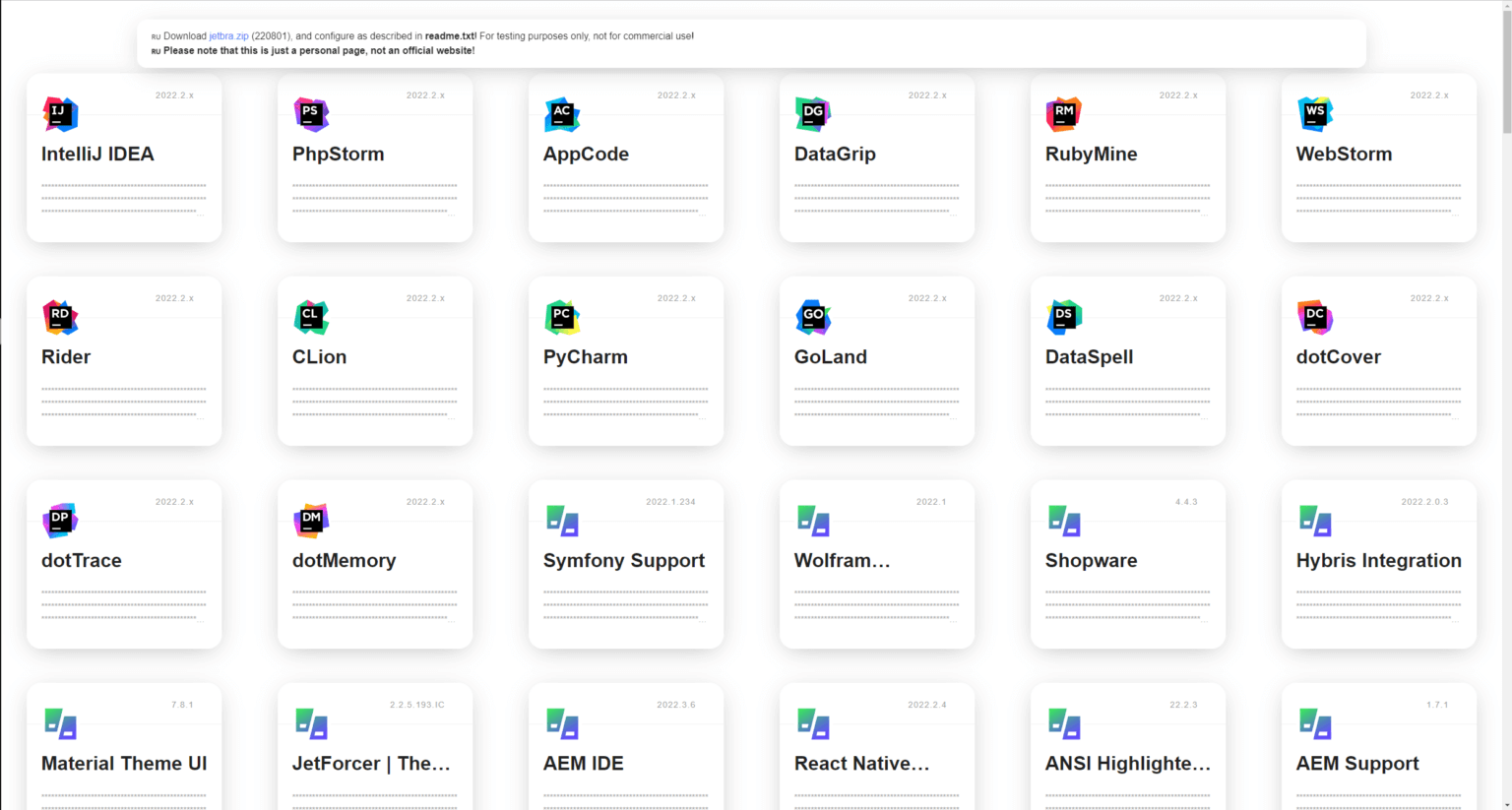
Копируем по кнопке Copy to clipboard
Настройка лицензии:
После установки ja-netfilter, вам потребуется настроить лицензию для каждого из используемых приложений JetBrains.
Запустите любое из приложений JetBrains, например PhpStorm.
Запускаем IDE, в моем случае это PhpStorm и идем в Help -> Register. Выбираем Activation Code и вставляем скопированный ранее код.
При первом запуске программа предложит ввести лицензионный ключ или выбрать другой способ активации.
Выберите опцию "Activation code" или "License server" и введите соответствующий код или URL, предоставленный вместе с ja-netfilter.
Проверка активации:
После ввода активационного кода или URL лицензионного сервера нажмите "Activate".
Программа должна активироваться и открыть полноценную версию.
Повторите процесс для других программ:
Повторите шаги 5 и 6 для всех остальных приложений JetBrains, которые вы используете (WebStorm, IntelliJ IDEA, RubyMine, PyCharm и т.д.).
Использование нелицензионного программного обеспечения нарушает закон и условия использования программного обеспечения. Рекомендуется приобретать легальные лицензии для поддержки разработчиков и получения официальной поддержки и обновлений.
No screenshots available
| Version | v2024 |
| Hits | 0 |
| Language | Английский |
| Download |









